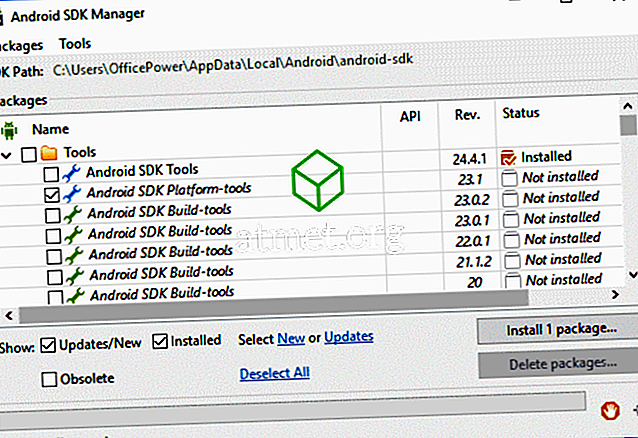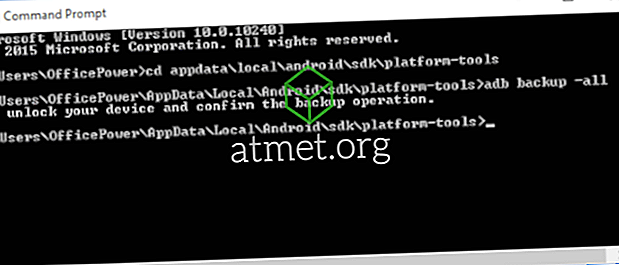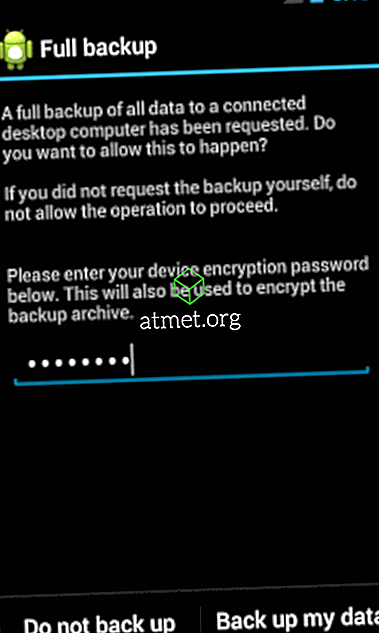Enheter som har Android 4.0 og nyere, kan sikkerhetskopieres fra Android SDK og lagres i en fil på PCen. Denne prosessen lar deg få alle dataene fra telefonen din plassert i en sikkerhetskopifil på datamaskinen din.
Sikkerhetskopiering til fil på Windows PC
- Installer den nyeste versjonen av Android SDK Tools. Hvis du allerede har Android Studio, åpner du Android Studio og velger " SDK Manager ". Sjekk " Android SDK Plattform-verktøy " og installer pakken.
- Start SDK Manager, sjekk " Android SDK Platform-Tools " alternativet, velg deretter " Install x packages ... ".
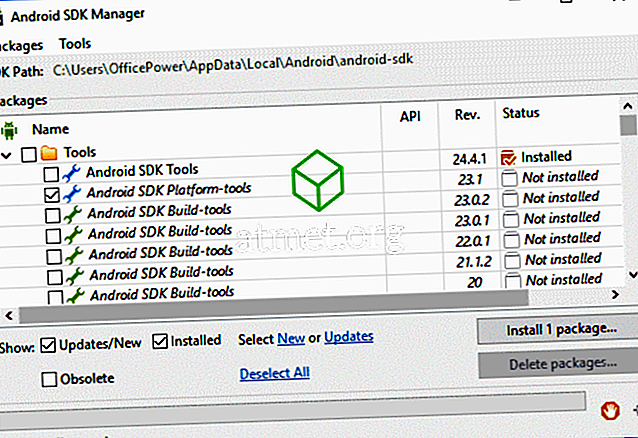
- På Android-enheten din, gå til " Innstillinger "> " Om telefon / nettbrett ".
- Trykk " Bygg nummer " 7 ganger til det står " Du er nå en utvikler ".
- Under " Innstillinger "> " Utvikleralternativer ", sett " USB debugging " til " On ".
- Koble Android-enheten til datamaskinen din med en USB-kabel.
- Åpne en kommando som administrator eller terminalprompt og naviger til hvor ADB er plassert. Den er vanligvis plassert under " C: \ Users \ brukernavn \ AppData \ Local \ Android \ sdk \ plattform-verktøy \ "
- Du kan skrive en av disse kommandoene, avhengig av hvilken type informasjon du vil sikkerhetskopiere.
- ADB backup -all - Systemdata, appdata, men ikke programene selv. Som standard lagrer enheten data til plattformverktøy- mappen som backup.ab .
- adb backup -all -f C: \ filenameichoose.ab - Samme som ovenfor kan du bare angi din egen plassering for å lagre sikkerhetskopifilen.
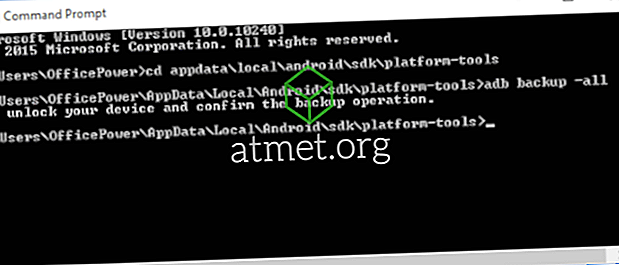
- -apk - Sikkerhetskopierer appene dine.
- -noapk - Sikkerhetskopierer ikke apps.
- -delte - Sikkerhetskopierer data på SD-kortet.
- -noshared - Lagrer ikke data på SD-kortet.
For mer informasjon om bruken av denne kommandoen, besøk XDA-guiden.
- Når du skriver inn en ønsket kommando og trykker på Enter, skal følgende skjerm vises på enheten.
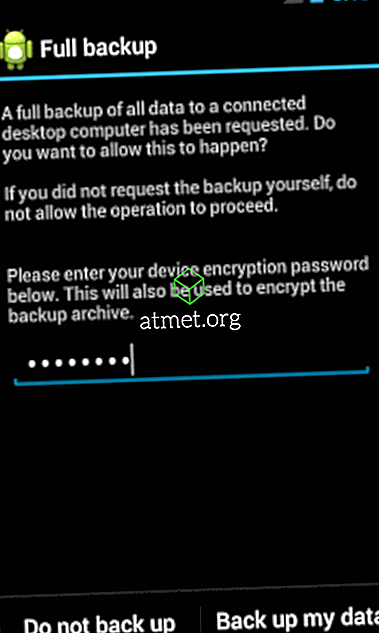
- Oppgi et passord for sikkerhetskopien din. Du må bruke dette passordet hvis du må utføre en gjenoppretting i fremtiden. Trykk på Sikkerhetskopier dataene mine, og dataene skal begynne å overføre.
Gjenoppretting fra sikkerhetskopieringsfil
Hvis en dag skal komme når du trenger å gjenopprette fra backupfilen, kan du bare bruke kommandoen for gjenoppretting av adb . Eksempel: Adb gjenopprette C: \ Brukere \ brukernavn \ AppData \ Local \ Android \ sdk \ plattformverktøy \
Du vil da bli bedt om på enheten for passordet ditt.